Bạn có thể nhanh chóng so sánh hai trang tính trong cùng một sổ làm việc hoặc trong các sổ làm việc khác nhau bằng cách xem chúng song song. Bạn cũng có thể sắp xếp nhiều trang tính để xem tất cả cùng một lúc.
- Trên tab Dạng xem, trong nhóm Cửa sổ, hãy bấm Cửa sổ Mới.
- Trên tab Dạng xem, trong nhóm Cửa sổ , bấm xem từng trang chiếu
.
- Trong mỗi cửa sổ sổ làm việc, hãy bấm vào trang tính mà bạn muốn so sánh.
- Để cuộn cả hai trang tính cùng một lúc, hãy bấm Cuộn Đồng
trong nhóm Cửa sổ trên tab Dạng xem.
Lưu ý: Tùy chọn này chỉ sẵn dùng khi bật Xem Từng Trang chiếu.
Mẹo: - Nếu bạn đổi kích cỡ cửa sổ sổ làm việc để có dạng xem tối ưu, bạn có thể bấm Đặt lại Vị
Cửa sổ để trở về thiết đặt ban đầu.
- Để khôi phục cửa sổ sổ làm việc về kích cỡ đầy đủ , hãy bấm Phóng
ở góc trên bên phải của cửa sổ sổ làm việc.
- Mở cả hai sổ làm việc có chứa các trang tính mà bạn muốn so sánh.
- Trên tab Dạng xem, trong nhóm Cửa sổ , bấm xem từng trang chiếu
.
Nếu bạn có nhiều hơn hai sổ làm việc đang mở, Excel sẽ hiển thị hộp thoại So sánh Song Song. Trong hộp thoại này, dưới So sánh Song song với, hãy bấm vào sổ làm việc có chứa trang tính mà bạn muốn so sánh với trang tính hiện hoạt của mình, rồi bấm OK.
- Trong mỗi cửa sổ sổ làm việc, hãy bấm vào trang tính mà bạn muốn so sánh.
- Để cuộn cả hai trang tính cùng một lúc, hãy bấm Cuộn Đồng
trong nhóm Cửa sổ trên tab Dạng xem.
Lưu ý: Tùy chọn này chỉ sẵn dùng khi bật Xem Từng Trang chiếu.
Mẹo: - Bắt đầu với Excel 2013, sổ làm việc bạn mở trong Excel không còn được hiển thị dưới dạng nhiều cửa sổ sổ làm việc bên trong một cửa sổ Excel duy nhất. Thay vào đó, chúng được hiển thị dưới dạng các cửa sổ Excel riêng biệt. Vì sổ làm việc không có cùng một cửa sổ Excel, chúng được hiển thị với dải băng riêng và bạn có thể xem các sổ làm việc đang mở trên các màn hình khác nhau.
- Nếu bạn đổi kích cỡ cửa sổ sổ làm việc để có dạng xem tối ưu, bạn có thể bấm Đặt lại Vị
Cửa sổ để trở về thiết đặt ban đầu.
- Để khôi phục cửa sổ sổ làm việc về kích cỡ đầy đủ , hãy bấm Phóng
ở góc trên bên phải của cửa sổ sổ làm việc.
- Mở một hoặc nhiều sổ làm việc có chứa các trang tính mà bạn muốn xem cùng một lúc.
- Thực hiện một trong những thao tác sau:
- Nếu các trang tính mà bạn muốn xem nằm trong cùng một sổ làm việc, hãy làm như sau:
- Bấm vào trang tính mà bạn muốn xem.
- Trên tab Dạng xem, trong nhóm Cửa sổ, hãy bấm Cửa sổ Mới.
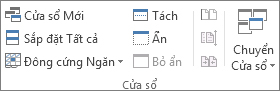
- Lặp lại bước 1 và 2 cho mỗi trang tính mà bạn muốn xem.
- Nếu các trang tính bạn muốn xem nằm trong các sổ làm việc khác nhau, hãy tiếp tục với bước 3.
- Trên tab Dạng xem , trong nhóm Cửa sổ , hãy bấm Sắp xếp Tất cả.
- Bên dưới Sắp xếp, bấm vào tùy chọn bạn muốn.
- Nếu các trang tính mà bạn muốn xem tất cả đều nằm trong sổ làm việc hiện hoạt, hãy chọn hộp kiểm Cửa sổ sổ làm việc hiện hoạt.
Mẹo: Để khôi phục cửa sổ sổ làm việc về kích cỡ đầy đủ , hãy bấm Phóng ở góc trên bên phải của cửa sổ sổ làm việc.
- Trên tab Dạng xem, trong nhóm Cửa sổ, hãy bấm Cửa sổ Mới.
- Trong mỗi cửa sổ sổ làm việc, hãy bấm vào trang tính mà bạn muốn so sánh.
Bạn cần thêm trợ giúp?Bạn luôn có thể hỏi chuyên gia trong Cộng đồng kỹ thuật Excel hoặc nhận hỗ trợ trong Cộng đồng. Xem thêm Tạo, áp dụng hoặc xóa chế độ xem tùy chỉnh Xem trang tính trước khi in Bạn cần thêm trợ giúp?
Bạn muốn xem các tùy chọn khác?Khám phá các lợi ích của gói đăng ký, xem qua các khóa đào tạo, tìm hiểu cách bảo mật thiết bị của bạn và hơn thế nữa. Cộng đồng giúp bạn đặt và trả lời các câu hỏi, cung cấp phản hồi và lắng nghe ý kiến từ các chuyên gia có kiến thức phong phú. |





















